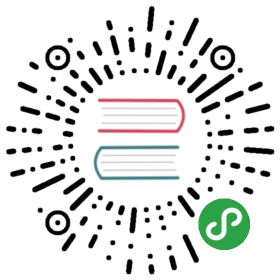2.21.1 前言
目前服务器架构通常采用:CentOs + Nginx + php-fpm + MySql [+ Memcached],现将部署方案安装方法、遇到的问题和解决方法、启动方式总结如下,以便后期服务器快速部署。
以下文档的是经过几个深夜整理并在阿里云服务器真实部署通过,运行良好,整个过程熟悉后约共半小时,可以进一步考虑做成自动化部署脚本。如是,请把脚本也邮件发我一份。^_^
2.21.2 统一约定
- 全部使用编译安装
- 安装路径路径:/usr/local/
- 安装包存放位置:/home/apps/web/
特别注意:请尽量不要使用root账号操作服务器,特别是对外服务器,谢谢。
2.21.3 依赖库和开发工具
yum -y install gcc gcc-c++ autoconf libjpeg libjpeg-devel libpng libpng-devel freetype freetype-devel libxml2 libxml2-devel zlib zlib-devel glibc glibc-devel glib2 glib2-devel bzip2 bzip2-devel ncurses ncurses-devel curl curl-devel e2fsprogs e2fsprogs-devel krb5 krb5-devel libidn libidn-devel openssl openssl-devel openldap openldap-devel nss_ldap openldap-clients openldap-servers# nginxyum -y install pcre-devel zlib-devel# phpyum -y install gd-devel libjpeg-devel libpng-devel freetype-devel libxml2-devel curl-devel freetype-devel# mysqlyum -y install bison gcc gcc-c++ autoconf automake zlib* libxml* ncurses-devel libtool-ltdl-devel* mysql-devel# sz rzyum install lrzsz
2.21.4 安装Nginx 1.6.0
参考官方网站
http://wiki.nginx.org/Install
(1)安装
./configure --prefix=/usr/local/nginxmakemake install
(2)启动
/usr/local/nginx/sbin/nginx
(3)重启
/usr/local/nginx/sbin/nginx -t/usr/local/nginx/sbin/nginx -s reload
(4)更多配置
server {listen 80;server_name test.wetime.com;root /home/apps/projects/test.wetime.com;charset utf-8;access_log logs/test.wetime.com.access.log;error_log logs/test.wetime.com.error.log;location / {index index.html index.htm index.php;}location ~ \.php$ {fastcgi_split_path_info ^(.+\.php)(/.+)$;fastcgi_pass 127.0.0.1:9000;fastcgi_index index.php;include fastcgi_params;fastcgi_param SCRIPT_FILENAME $document_root$fastcgi_script_name;}}
2.21.5 安装PHP-FPM 5.3.5
(1)参考
http://blog.csdn.net/dc_726/article/details/9519619
(2)安装
./configure --prefix=/usr/local/php --with-mcrypt --with-zlib --with-curl --with-gd --disable-debug --enable-fpm --enable-mbstring --enable-sockets --enable-zip --enable-xml --enable-pdo
温馨提示
如果提示以下错误:
If configure fails try --with-jpeg-dir=<DIR>configure: error: libpng.(a|so) not found.
则需要执行以下命令:
cp -frp /usr/lib64/libjpeg.* /usr/lib/ln -s /usr/lib64/libpng.so /usr/lib/libpng.soyum install libmcrypt libmcrypt-devel mcrypt mhashyum install unixODBC-devel
(3)启动
/usr/local/php/sbin/php-fpm -y=/usr/local/php/etc/php-fpm.conf -c=/usr/local/php/etc/php.ini
(4)重启
/usr/local/php/sbin/php-fpm -y=/usr/local/php/etc/php-fpm.conf -c=/usr/local/php/etc/php.ini -tkillall php/usr/local/php/sbin/php-fpm -y=/usr/local/php/etc/php-fpm.conf -c=/usr/local/php/etc/php.ini
(5)错误处理与依赖
cp -frp /usr/lib64/libjpeg.* /usr/lib/ln -s /usr/lib64/libpng.so /usr/lib/libpng.soyum install libmcrypt libmcrypt-devel mcrypt mhashyum install unixODBC-devel我们可以在命令下输入:yum localinstall –nogpgcheck http://mirrors.ustc.edu.cn/fedora/epel/6/x86_64/epel-release-6-8.noarch.rpmyum localinstall –nogpgcheck http://download1.rpmfusion.org/free/el/updates/6/x86_64/rpmfusion-free-release-6-1.noarch.rpmyum localinstall –nogpgcheck http://download1.rpmfusion.org/nonfree/el/updates/6/x86_64/rpmfusion-nonfree-release-6-1.noarch.rpm安装这3个东东后,我们就可以直接使用yum install libmcrypt来安装啦~
(6)php扩展安装
#安装mysql扩展./configure --with-php-config=/usr/local/php/bin/php-config --with-mysql=/usr/local/mysql/makemake install#安装mysqli扩展./configure --with-php-config=/usr/local/php/bin/php-config --with-mysqli=/usr/local/mysql/bin/mysql_configmakemake install
扩展包位置在./php-5.3.5/ext/mysql,需要使用到 /usr/local/php/bin/phpize,扩展so应该放到:/usr/lib/php/modules/
此外,
#PHP之pdo_mysql扩展安装步骤# http://www.smallbigcake.com/2012/08/05/1572/# http://pecl.php.net/get/PDO_MYSQL-1.0.2.tgz./configure --with-php-config=/usr/local/php/bin/php-config --with-pdo-mysql=/usr/local/mysql如果提示“libmysqlclient.so.18: cannot open shared object file: No such file or directory in ”错误则参考 :http://blog.itpub.net/26230597/viewspace-1161322/,或进行软链:ln -s /usr/local/mysql/lib/libmysqlclient.so.18 /usr/lib64/libmysqlclient.so.18
2.21.6 安装MYSQL 5.6.10
(1)参考
http://www.cnblogs.com/xiongpq/p/3384681.html
(2)mysql-5.6.10.tar.gz下载
http://pan.baidu.com/share/link?shareid=3729862999&uk=1327790029
(3)前期清理和依赖
rpm -e mysql //普通删除模式rpm -e --nodeps mysql // 强力删除模式,如果使用上面命令删除时,提示有依赖的其它文件,则用该命令可以对其进行强力删除yum -y install make gcc-c++ cmake bison-devel ncurses-devel
(4)安装
cmake \-DCMAKE_INSTALL_PREFIX=/usr/local/mysql \-DMYSQL_DATADIR=/usr/local/mysql/data \-DSYSCONFDIR=/etc \-DWITH_MYISAM_STORAGE_ENGINE=1 \-DWITH_INNOBASE_STORAGE_ENGINE=1 \-DWITH_MEMORY_STORAGE_ENGINE=1 \-DWITH_READLINE=1 \-DMYSQL_UNIX_ADDR=/var/lib/mysql/mysql.sock \-DMYSQL_TCP_PORT=3306 \-DENABLED_LOCAL_INFILE=1 \-DWITH_PARTITION_STORAGE_ENGINE=1 \-DEXTRA_CHARSETS=all \-DDEFAULT_CHARSET=utf8 \-DDEFAULT_COLLATION=utf8_general_cimake && make install
(5)ERROR! The server quit without updating PID file
#去掉干扰的配置mv /etc/my.cnf /etc/my.cnf.bak#添加日记纪录vim /usr/local/mysql/my.cnflog-error=/var/log/mysqld.loginnodb_force_recovery=1
2.21.7 [可选]MEMCACHE 1.4.20
(1)参考官网
http://www.memcached.org/downloads
(2)更多参考
http://crtlib.blog.163.com/blog/static/133158013201392661912837/
(3)先安装依赖包
./configure --prefix=/usr/local/libevent/makemake install
(4)安装
wget http://memcached.org/latest tar -zxvf memcached-1.x.x.tar.gz cd memcached-1.x.x ./configure && make && make test && sudo make install
(5)最后成功安装后启动
/usr/local/memcached/bin/memcached -d -m 64 -u root -l 127.0.0.1 -p 11211 -c 128 -P /tmp/memcached.pid
(6)memcached 扩展
#http://blog.sina.com.cn/s/blog_66ac09390101drxc.html#http://www.linuxidc.com/Linux/2013-07/87743.htm#准备依赖包./configure --prefix=/usr/local/libmemcached --with-memcachedmakemake install#安装 扩展/usr/local/php/bin/pecl install memcached接着输入libmemcached directory [no] : /usr/local/libmemcached